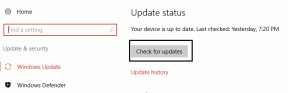გაასწორეთ გადატვირთეთ კომპიუტერი მნიშვნელოვანი განახლებების ციკლის დასაყენებლად
Miscellanea / / November 28, 2021
შეასწორეთ თქვენი კომპიუტერის გადატვირთვა მნიშვნელოვანი განახლებების ციკლის დასაყენებლად: Windows-ის განახლებები არის Microsoft-ის ოპერაციული სისტემის მნიშვნელოვანი ნაწილი, მაგრამ რა ხდება, როდესაც განახლებები ვერ ინსტალირებულია და თქვენ უსასრულო წრეში ხართ ჩარჩენილი განახლებების დაყენების მცდელობისას. კარგად, ეს ის შემთხვევაა, როდესაც მომხმარებლები რჩებიან წრეში, როდესაც Windows-ის განახლების გახსნისას ის მუდმივად გთხოვს „გადატვირთვას“ თქვენს კომპიუტერში მნიშვნელოვანი განახლებების დასაყენებლად” მაგრამ მაშინაც კი, როდესაც სისტემა გადაიტვირთება, თქვენ კვლავ შეხვდებით ამ შეტყობინებას Windows-ის გახსნისას განახლება.
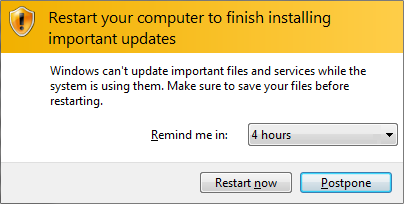
მოკლედ, ყოველ ჯერზე, როცა დაიწყებთ კომპიუტერს, Windows განახლებები მოგთხოვთ გადატვირთოთ, რადგან მას სურს განახლებების დაყენება, მაგრამ როდესაც თქვენ გადატვირთავთ სისტემას, Windows არ განახლდება და ის კვლავ მოგთხოვთ გადატვირთოთ თქვენი კომპიუტერი, რათა დააინსტალიროთ მნიშვნელოვანი განახლებები. ეს ძალიან შემაშფოთებელი საკითხია და მომხმარებლებმა გამორთოთ Windows Update, რადგან ისინი იმედგაცრუებულნი არიან კომპიუტერის გადატვირთვით ყოველ ჩატვირთვაზე.
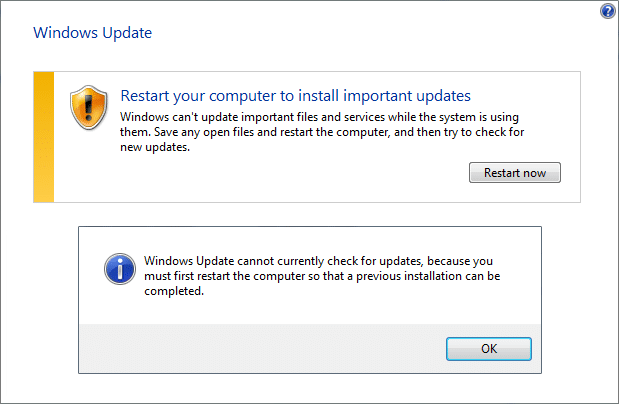
როგორც ჩანს, ამ შეცდომის მთავარი მიზეზი არის Windows რეესტრის გასაღები სახელწოდებით "RebootRequired", რომელიც შეიძლება დაზიანდეს, რის გამოც Windows ვერ განახლდება და, შესაბამისად, გადატვირთვის ციკლი. მარტივი გამოსავალი არის გასაღების წაშლა და კომპიუტერის გადატვირთვა, მაგრამ ზოგჯერ ეს გამოსწორება ყველასთვის არ მუშაობს, ამიტომ ჩვენ ჩამოვთვალეთ ამ პრობლემის ყველა შესაძლო გადაწყვეტა. ასე რომ, ყოველგვარი დროის დაკარგვის გარეშე, ვნახოთ, როგორ მოვაგვაროთ თქვენი კომპიუტერის გადატვირთვა, რათა დააინსტალიროთ მნიშვნელოვანი განახლებების მარყუჟის პრობლემა ქვემოთ ჩამოთვლილი პრობლემების მოგვარების ნაბიჯებით.
შინაარსი
- გაასწორეთ გადატვირთეთ კომპიუტერი მნიშვნელოვანი განახლებების ციკლის დასაყენებლად
- მეთოდი 1: წაშალეთ RebootRequired Registry Key
- მეთოდი 2: შეასრულეთ სუფთა ჩექმა
- მეთოდი 3: ტრანზაქციის ჟურნალის ფაილების გადატვირთვა
- მეთოდი 4: გაუშვით Windows Update Troubleshooter
- მეთოდი 5: გადარქმევა SoftwareDistribution Folder
- მეთოდი 6: გაუშვით DISM (განლაგების გამოსახულების სერვისი და მართვა) ინსტრუმენტი
- მეთოდი 7: გაუშვით Microsoft Official Troubleshooter
გაასწორეთ გადატვირთეთ კომპიუტერი მნიშვნელოვანი განახლებების ციკლის დასაყენებლად
დარწმუნდით, რომ შექმენით აღდგენის წერტილი მხოლოდ იმ შემთხვევაში, თუ რამე არასწორია.
მეთოდი 1: წაშალეთ RebootRequired Registry Key
1. დააჭირეთ Windows Key + R და შემდეგ ჩაწერეთ რეგედიტი და დააჭირეთ Enter-ს რეესტრის გასაღების გასახსნელად.

2. გადადით შემდეგ რეესტრის გასაღებზე და დააჭირეთ Enter:
HKEY_LOCAL_MACHINE\SOFTWARE\Microsoft\Windows\CurrentVersion\WindowsUpdate\Auto Update\RebootRequired
3. ახლა დააწკაპუნეთ მარჯვენა ღილაკით RebootRequired Key შემდეგ აირჩიეთ წაშლა.

4. გადატვირთეთ კომპიუტერი და კვლავ სცადეთ Windows-ის განახლება.
ამას უნდა შეეძლოს გაასწორეთ თქვენი კომპიუტერის გადატვირთვა, რათა დააინსტალიროთ მნიშვნელოვანი განახლებების მარყუჟის პრობლემა მაგრამ თუ არ გაგრძელდა.
მეთოდი 2: შეასრულეთ სუფთა ჩექმა
1. დააჭირეთ Windows Key + R და შემდეგ ჩაწერეთ msconfig და დააჭირეთ enter to Სისტემის კონფიგურაცია.

2. ზოგადი ჩანართზე აირჩიეთ შერჩევითი გაშვება და მის ქვეშ დარწმუნდით, რომ ვარიანტი "ჩატვირთეთ გაშვების ელემენტები” მონიშნულია.

3. გადადით სერვისების ჩანართზე და მონიშნეთ ველი, რომელშიც ნათქვამია:მაიკროსოფტის ყველა სერვისის დამალვა.“

4. შემდეგი, დააწკაპუნეთ Ყველას გაუქმება რაც გამორთავს ყველა დანარჩენ სერვისს.
5. გადატვირთეთ კომპიუტერი და კვლავ სცადეთ განახლებების ინსტალაცია.
6. თუ პრობლემა მოგვარებულია, მაშინ ის ნამდვილად გამოწვეულია მესამე მხარის პროგრამული უზრუნველყოფით. კონკრეტული პროგრამული უზრუნველყოფის შემცირების მიზნით, თქვენ უნდა ჩართოთ სერვისების ჯგუფი (იხილეთ წინა ნაბიჯები) ერთდროულად, შემდეგ გადატვირთეთ თქვენი კომპიუტერი. გააგრძელეთ ეს მანამ, სანამ არ გაარკვიეთ სერვისების ჯგუფი, რომელიც იწვევს ამ შეცდომას, შემდეგ შეამოწმეთ ამ ჯგუფის სერვისები სათითაოდ, სანამ არ აღმოაჩენთ, რომელი იწვევს პრობლემას.
6. პრობლემების მოგვარების დასრულების შემდეგ, დარწმუნდით, რომ გააუქმეთ ზემოაღნიშნული ნაბიჯები (აირჩიეთ ნორმალური გაშვება მე-2 ნაბიჯში), რათა კომპიუტერი ნორმალურად ჩართოთ.
მეთოდი 3: ტრანზაქციის ჟურნალის ფაილების გადატვირთვა
1. დააჭირეთ Windows Key + X და შემდეგ აირჩიეთ ბრძანების ხაზი (ადმინისტრატორი).

2. სათითაოდ ჩაწერეთ შემდეგი ბრძანება cmd-ში და თითოეულის შემდეგ დააჭირეთ Enter:
Შენიშვნა: თუ რომელიმე ქვემოთ მოცემული ბრძანების გაშვებისას დადასტურებას ითხოვენ, ჩაწერეთ „Y“ და დააჭირეთ Enter.
fsutil რესურსის დაყენება ჭეშმარიტი %SystemDrive%\
attrib -r -s -h %SystemRoot%\System32\Config\TxR\*
del %SystemRoot%\System32\Config\TxR\*
attrib -r -s -h %SystemRoot%\System32\SMI\Store\Machine\*
del %SystemRoot%\System32\SMI\Store\Machine\*.tm*
del %SystemRoot%\System32\SMI\Store\Machine\*.blf
del %SystemRoot%\System32\SMI\Store\Machine\*.regtrans-ms
3. თუ თქვენ არ შეგიძლიათ ზემოაღნიშნული ბრძანებების გაშვება, ჩატვირთეთ თქვენი კომპიუტერი უსაფრთხო რეჟიმი და შემდეგ სცადეთ ზემოთ მოცემული ბრძანებები.
4. გადატვირთეთ კომპიუტერი ცვლილებების შესანახად და კვლავ სცადეთ Windows-ის განახლება.
მეთოდი 4: გაუშვით Windows Update Troubleshooter
1. Windows საძიებო ზოლში ჩაწერეთ „პრობლემების მოგვარება“ და დააწკაპუნეთ Დიაგნოსტიკა.

2.შემდეგი, მარცხენა ფანჯრის ფანჯრიდან აირჩიეთ Ყველას ნახვა.
3.შემდეგ კომპიუტერის პრობლემების მოგვარების სიიდან აირჩიეთ Ვინდოუსის განახლება.

4. მიჰყევით ეკრანზე ინსტრუქციას და გაუშვით Windows Update Troubleshoot.

5. გადატვირთეთ კომპიუტერი ცვლილებების შესანახად.
ეს დაგეხმარებათ გადატვირთოთ კომპიუტერი, რათა დააინსტალიროთ მნიშვნელოვანი განახლებების მარყუჟის პრობლემა.
მეთოდი 5: გადარქმევა SoftwareDistribution Folder
1. დააჭირეთ Windows Key + X და შემდეგ აირჩიეთ ბრძანების ხაზი (ადმინისტრატორი).
2. ახლა აკრიფეთ შემდეგი ბრძანებები Windows Update Services-ის შესაჩერებლად და შემდეგ დააჭირეთ Enter თითოეული მათგანის შემდეგ:
net stop wuauserv
net stop cryptSvc
წმინდა გაჩერების ბიტები
net stop msiserver

3.შემდეგი, ჩაწერეთ შემდეგი ბრძანება SoftwareDistribution Folder-ის გადარქმევის მიზნით და შემდეგ დააჭირეთ Enter:
ren C:\Windows\SoftwareDistribution SoftwareDistribution.old
ren C:\Windows\System32\catroot2 catroot2.old

4. და ბოლოს, აკრიფეთ შემდეგი ბრძანება Windows Update Services-ის დასაწყებად და თითოეულის შემდეგ დააჭირეთ Enter:
წმინდა დაწყება wuauserv
net start cryptSvc
წმინდა დაწყების ბიტები
net start msiserver

5. გადატვირთეთ კომპიუტერი ცვლილებების შესანახად.
მეთოდი 6: გაუშვით DISM (განლაგების გამოსახულების სერვისი და მართვა ) ხელსაწყო
1. დააჭირეთ Windows Key + X და დააწკაპუნეთ ბრძანების ხაზი (ადმინისტრატორი).

2. ჩაწერეთ შემდეგი და დააჭირეთ Enter:
DISM /ონლაინ /Cleanup-Image /RestoreHealth

3. გაუშვით DISM ბრძანება და დაელოდეთ მის დასრულებას.
4. ახლა ისევ გაუშვით ეს ბრძანება იმისათვის გაასწორეთ თქვენი კომპიუტერის გადატვირთვა, რათა დააინსტალიროთ მნიშვნელოვანი განახლებების მარყუჟის პრობლემა:
DISM /image: C:\ /cleanup-image /revertpendingactions
5. გადატვირთეთ კომპიუტერი ცვლილებების შესანახად.
მეთოდი 7: გაუშვით Microsoft Official Troubleshooter
შეგიძლიათ სცადოთ გამოსწორება ან ოფიციალური პრობლემების აღმოფხვრა იმისათვის, რომ შეასწოროთ თქვენი კომპიუტერის გადატვირთვა, რათა დააინსტალიროთ მნიშვნელოვანი განახლებების მარყუჟის შეცდომის შეტყობინება.
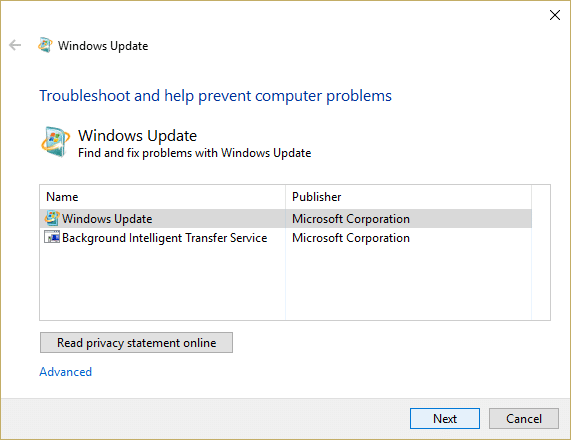
Შენთვის რეკომენდირებული:
- როგორ წაშალოთ Autorun.inf ფაილი
- Windows Update-ის შესწორება ამჟამად ვერ ამოწმებს განახლებებს
- შეასწორეთ CD/DVD დისკი, რომელიც Windows 10-ზე განახლების შემდეგ არ იქნა აღმოჩენილი
- როგორ შევქმნათ პაროლის აღდგენის დისკი
ეს არის ის, რაც თქვენ წარმატებით გაქვთ გაასწორეთ გადატვირთეთ კომპიუტერი მნიშვნელოვანი განახლებების ციკლის დასაყენებლად მაგრამ თუ ჯერ კიდევ გაქვთ რაიმე შეკითხვები ამ სახელმძღვანელოსთან დაკავშირებით, მოგერიდებათ დაუსვათ ისინი კომენტარების განყოფილებაში.